Zestawy danych ułatwiają wizualizację sposobu funkcjonowania i działania obszaru. Aplikacja GeoPlanner umożliwia wykrywanie zestawów danych w usłudze ArcGIS Online i w oprogramowaniu ArcGIS Enterprise lub tworzenie ich za pomocą narzędzi analizy przestrzennej. Dane pomagają poznać obszar, zanim rozpocznie się projektowanie lub planowanie jego zmian. Ułatwiają także zrozumienie wpływu, jaki plan lub projekt będzie mieć na dany obszar.
Aplikacja GeoPlanner ułatwia wizualizację tego wpływu przez przypisanie lub sklasyfikowanie wartości atrybutów określonych w zestawie danych w odniesieniu do skali przydatności. Na przykład, aby zobrazować przydatność danego obszaru do wędrówek pieszych, można przypisać oceny do różnych lokalizacji tego obszaru. W takim przypadku ocena może przyjmować jedną z pięciu możliwych wartości dla danej skali. Skale o pięciu wartościach są łatwe do zrozumienia i umożliwiają różnicowanie. W poniższej tabeli czasy pokonania trasy pieszej są przyporządkowywane skali o wartościach od Wysoki do Niski. Określa to skalę przydatności, w której wartość Wysoki wskazuje strefę bardziej odpowiednią, a wartość Niski definiuje obszar niezbyt odpowiedni dla wędrówek pieszych.
| Czas (w minutach) | Ocena |
|---|---|
5 | Wysoka |
10 | Średnio wysoki |
15 | Średnia |
20 | Średnio niski |
25 | Niska |
Na poniższej ilustracji przedstawiono sposób zastosowania powyższej skali do warstwy, która została utworzona za pomocą narzędzia analizy Utwórz obszary czasu podróży. 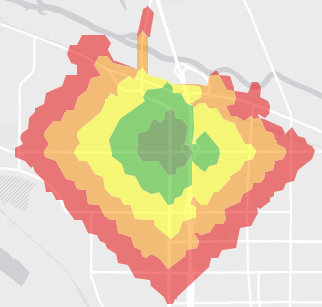
Skale przydatności służą dwóm celom:
- Utworzenie wspólnego standardu ułatwiającego porównywanie wartości z różnych zestawów danych (warstw).
- Uproszczenie przedstawiania złożonych danych przez grupowanie wielu wartości w mniejszej liczbie klas.
Klasyfikuj
Aplikacja GeoPlanner jest wyposażona w narzędzie klasyfikowania ułatwiające tworzenie skali przydatności i wizualizowanie jej na podstawie posiadanych danych. Narzędzie klasyfikowania umożliwia odwzorowanie wartości atrybutów na skalę od 1 do 9, która odzwierciedla przydatność lub ryzyko. Narzędzie Klasyfikuj można stosować do niemal wszystkich warstw obiektowych. Narzędzie to tworzy nowy element warstwy w instytucji. Warstwy tej można używać jako warstwy oceny na diagramach panelu aplikacji GeoPlanner.
W poniższej procedurze przedstawiono sposób korzystania z narzędzia Klasyfikuj.
- Na panelu Zawartość kliknij ikonę klucza maszynowego obok warstwy. Wybierz opcję Klasyfikuj z menu.
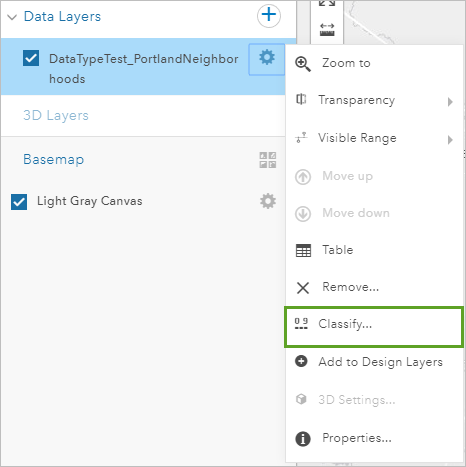
- W oknie dialogowym Klasyfikuj kliknij opcję Przy użyciu zakresów liczbowych.
- Kliknij opcję Wybierz pole i wybierz pole zawierające dane liczbowe.
- Kliknij kolor przy każdej granicy klas, aby przypisać wartość atrybutu wejściowego do wartości skali przydatności. Opcjonalnie zmień skalę barw klasyfikacji za pomocą listy rozwijanej u góry z prawej strony.
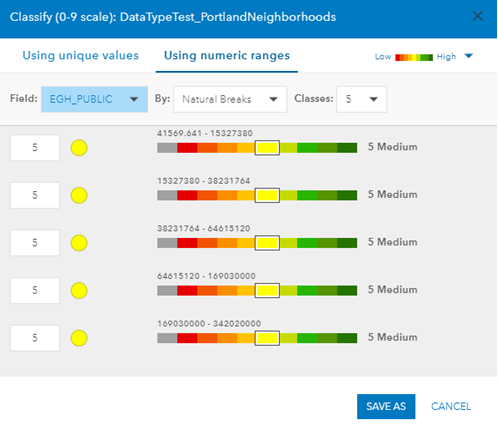
Na tej ilustracji narzędzie klasyfikowania przypisuje prognozowaną na rok 2019 medianę wartości domów do skali przydatności oraz przypisuje do tych wartości skali kolory. Najniższe wartości odpowiadają odcieniom zieleni i oznaczają większą przydatność. Najwyższe wartości odpowiadają odcieniom kolorów pomarańczowego oraz czerwonego i oznaczają mniejszą przydatność. - Kliknij przycisk Zapisz jako.
- Wpisz tytuł i, opcjonalnie, podsumowanie, opis oraz znaczniki. Kliknij przycisk Zapisz.
- Opcjonalnie, aby użyć warstwy utworzonej w etapach od 1 do 6 jako warstwy oceny na diagramie panelu, wykonaj następujące czynności:
- Otwórz panel i przejdź do diagramu.
- Kliknij ikonę koła zębatego, aby wyświetlić właściwości konfiguracji diagramu.
- Kliknij menu rozwijane Warstwa oceny i wybierz utworzoną przed chwilą warstwę.
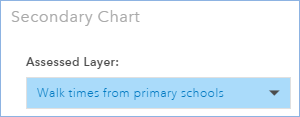
- Kliknij przycisk Aktualizuj.
W tej sekcji i procedurze wykonywania zadań przedstawiono szczegółowo, w jaki sposób narzędzie klasyfikowania może ułatwić tworzenie warstwy oceny pozwalającej na wizualizację przydatności lub ryzyka.